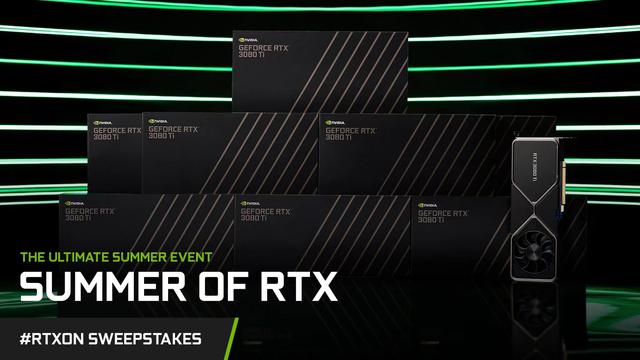电脑日常操作小技巧(8个超高效的电脑快捷操作技巧)
大家总是需要使用电脑,如果用上快捷操作,可以大大地提高工作效率哦。
这里有8个超高效的快捷操作技巧,学到就是赚到!让我们的电脑操作事半功倍!

◪ 永久删除文件
平常删除文件,总是点击鼠标右键选择【删除】,这样文件就会进入【回收站】,还需要不定时地清空回收站,并不方便。
小技巧:
按下【Ctrl】选择多个要删除的文件,点击【Shift Delete】,这个时候会弹出【是否确认彻底删除】的对话框,点击【确定】即可。

◪ 一键锁屏
临时离开岗位,没时间打开【开始】-【电源】-【锁屏】,可以按下【Windows L】就能一键锁屏!

◪ 快速创建文件夹
整理归纳文件的时候,想要创建多个文件夹,不用按下鼠标右键点击【新建】-【文件夹】,按下【Ctrl Shift N】就能快速创建文件夹啦。

◪ 语音转文字
开会时不用手写会议记录啦,按下【Windows H】打开听写工具,选择文本域,按下麦克风图标就可以将“听”到的内容“写”出来啦。

如果想将已经录制的音频转写成文字,可以使用【迅捷文字转语音】软件,将录音文件转写成文字,支持导入多个文件进行批量转换,转换效率超高,2小时的会议录音转写成文字只需要5分钟。
它可以识别多种语言,例如粤语、四川话等方言,还能识别英语、葡萄牙语、韩语等多国语言。

◪ 快速查找文件
电脑的文件太多,寻找的时候需要花费很多时间。我们可以按下【Windows E】,在搜索框里输入文件名称,按下【Enter】就可以啦。

◪ 返回上一步操作
在操作电脑的时候,如果手误删除或者复制了文件,可以按下【Ctrl Z】返回上一步操作,这样你就会惊喜地发现误删的文件回到了原点。

◪ 撤销返回操作
如果返回上一步操作之后,发现这个文件确实是需要删除或复制的,可以按下【Ctrl Y】就能撤销返回的操作啦。

◪ 历史复制列表
在复制图片、文字等内容时,如果需要复制的内容过多,没有及时保存就复制了下一个内容,这样直接粘贴只能看到最新的复制内容。
小技巧:
按下【Windows V】就能打开剪贴板,看到历史复制列表,这样就能将上一次复制的内容粘贴到需要的位置啦。

以上就是今天分享的电脑快捷操作技巧啦,建议收藏保存,闲暇时就可以打开来看一看,能更好地加深记忆哦。
免责声明:本文仅代表文章作者的个人观点,与本站无关。其原创性、真实性以及文中陈述文字和内容未经本站证实,对本文以及其中全部或者部分内容文字的真实性、完整性和原创性本站不作任何保证或承诺,请读者仅作参考,并自行核实相关内容。文章投诉邮箱:anhduc.ph@yahoo.com